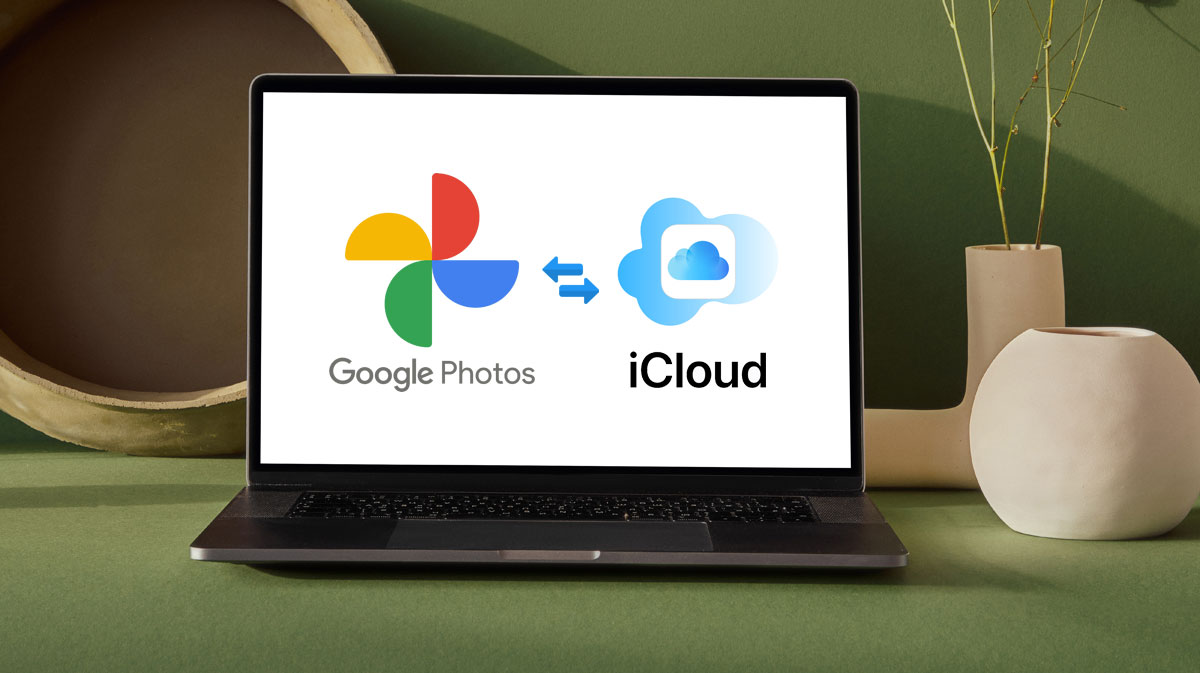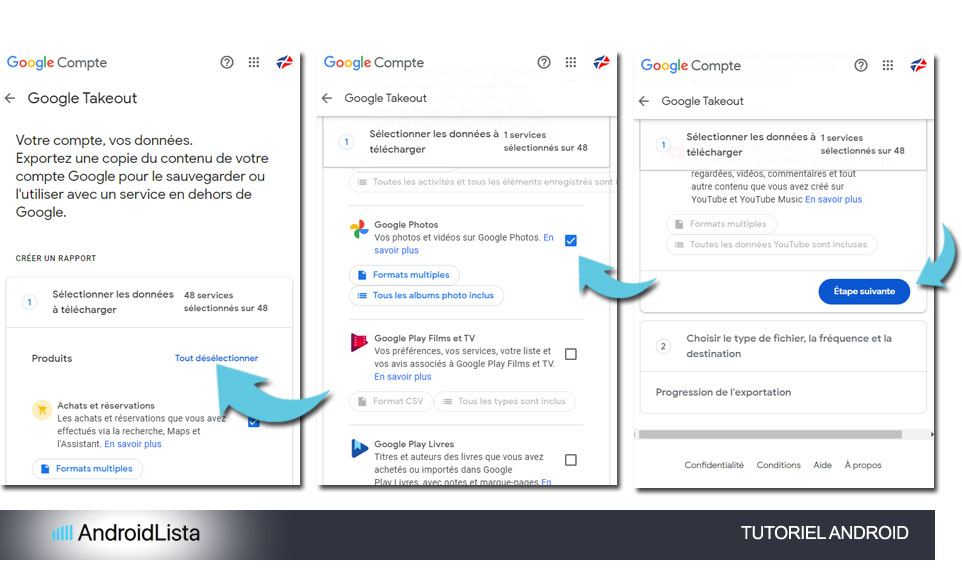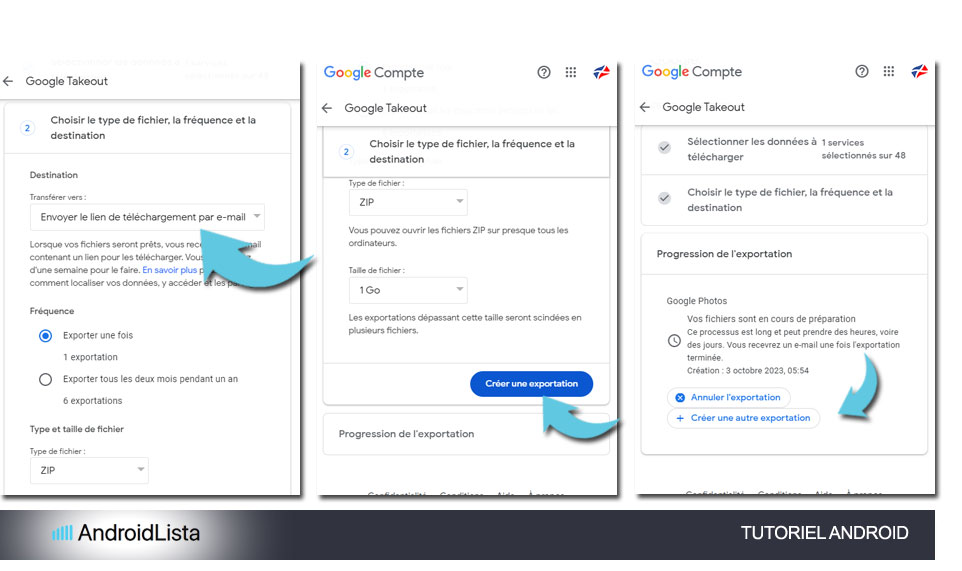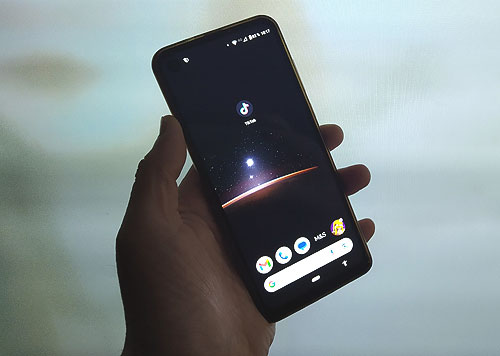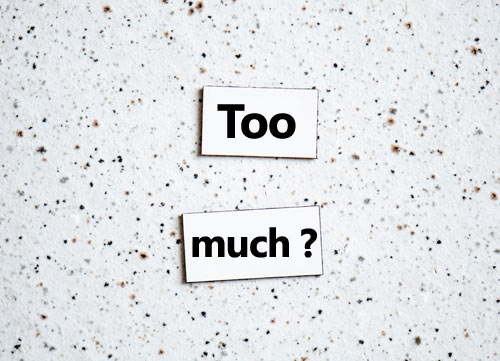Comment transférer vos photos Google sur iCloud
Après les coups de fil, c’est la photographie qui est l’activité la plus observée sur les téléphones Android. Et Google a tout prévu avec des applications comme Google Photos et Google Galerie. Une application légère pour organiser et visualiser vos photos en un clin d’oeil. Malgré tout cela et la floppée d’applications disponibles sur Android, parfois les français changent de modèles. La marque à la pomme bien sûr.
Il y a tout de même 39% de iPhone sur le marché en France, le reste c’est de l’Android principalement. Il n’y a plus tellement de Blackberry ou de Windows Phone en circulation. Alors si jamais vous deviez changer de marque, dites-vous qu’il est possible de transférer toutes vos photos Android sur iCloud. C’est la plateforme de stockage en ligne d’Apple. On vous explique tout dans ce nouveau tuto. Et pour ceux qui veulent essayer le style iOS sur leur bon vieux téléphone, il y a plein de skins iPhone pour Android.
Le transfert de photos depuis Google vers iCloud
Vu la taille des photos, il sera sans doute plus simple de faire le transfert sur un ordinateur. Il vous faudra pas mal d’espace de stockage en effet. Pensez aussi à faire le tri pour ne pas tout importer en vrac sur votre nouveau téléphone. Pour cela nous recommandons l’utilitaire Galerie, vous trouverez un lien de téléchargement gratuit en bas de la page.
- Ouvrez votre ordinateur et lancez https://takeout.google.com/ sur votre navigateur
- Il faudra bien entendu s’identifier avec le compte Google de votre Android
- Avant de démarrer l’export, cliquez sur Tout déselectionner
- Maintenant descendez sur la page jusqu’à Google Photos
- Cochez cette option comme indiqué ci-dessous
- Descendez tout en bas de la page
- Tapez sur le bouton bleu Etape suivante
Nous allons démarrer le processus d’export et pour ce tutoriel, nous allons prendre la première option, à savoir, recevoir un lien de téléchargement par mail. A noter qu’il est aussi possible d’exporter vos photos dans le cloud avec des services comme Drive, Dropbox ou Box.
- Pour l’export en vrac, sélectionnez la fréquence, Exporter une fois
- Le format ZIP proposé par défaut est lisible sur la plupart des ordinateurs, conservez cette option
- Pour la taille des fichiers, on peut monter jusqu’à 10 Go mais le téléchargement sera sans doute plus long et fastidieux, nous recommandons 1 Go ici
- Maintenant cliquez sur Créer une exportation comme indiqué ci-dessous
- Si jamais le processus est trop long, il est possible d’annuler l’exportation
Et voilà, il ne vous reste plus qu’à garder un oeil sur votre boite mail. C’est là que vous recevrez votre ou vos lien(s) de téléchargement. En effet, si la taille dépasse la sélection mentionnée ci-dessus, alors les fichiers seront scindés de manière à ne jamais dépasser la taille choisie. Une fois téléchargés, il suffit d’extraire les photos du fichier ZIP. Un double-clic suffit sur Windows.
- Pour finir, rendez vous sur https://www.icloud.com/
- Connectez-vous avec vos identifiants iPhone
- Vous pourrez maintenant importer toutes vos photos Android
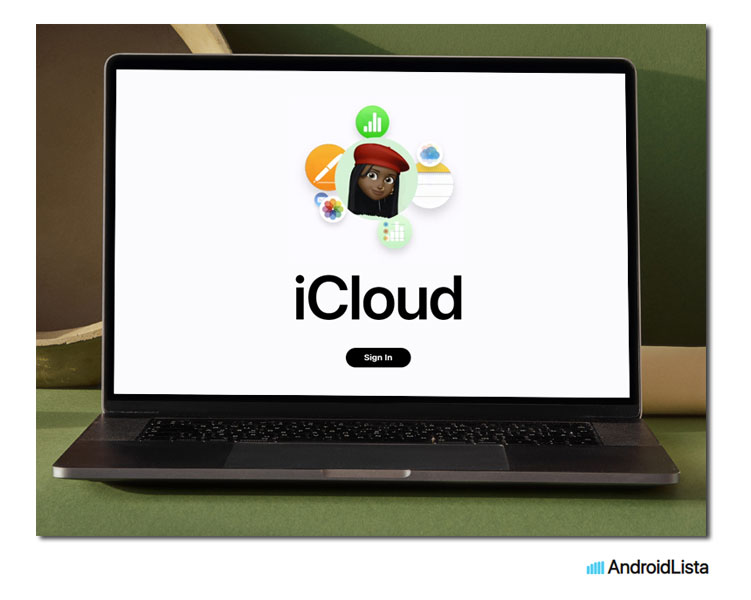

Google Photos, tout pour la photo sur Android
C’est l’une des applis embarquées sur tout nouveau téléphone Android. Très peu d’utilisateurs vont l’effacer. En effet, elle permet de revoir toutes les photos prises avec votre téléphone Android par défaut. On pourra notamment décider de les conserver, les effacer ou les partager via des messageries Android. Il est possible de les exporter aussi dans le Cloud une par une, automatiquement. Vous ne perdrez plus jamais vos photos!

Galerie, l’organiseur de photos pour Android
Vu le succès de la photographie sur les téléphones Android, Google a décidé de créer une appli intelligente et légère pour accélerer le traitement de vos photos. Il s’agit de Galerie, anciennement Go. C’est vrai que l’interface est un peu plus aérée, elle vous donne une vue d’ensemble également. Pour finir, les options d’export et de transfert sont utiles, on peut en effet sauvegarder des photos sur une carte SD.